录制
打开F12开发者工具,点击三个点(自定义和控制DevTools),选择更多工具——>Recorder,进入到自动化流程列表界面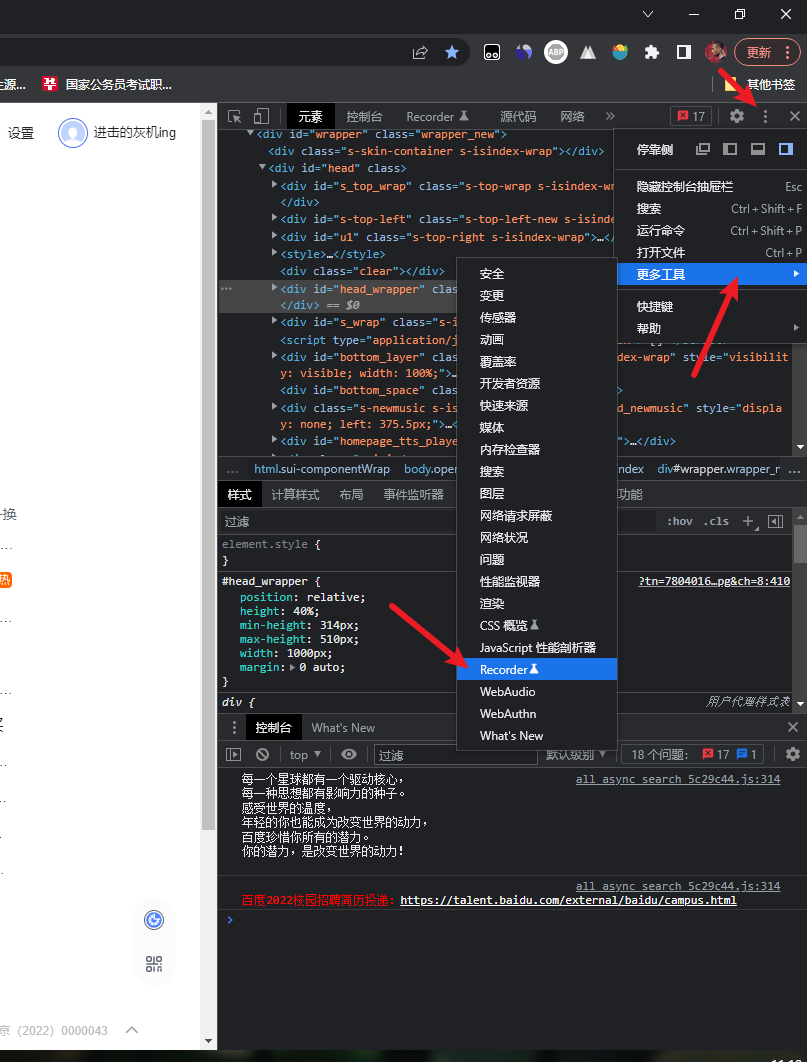

进入后,点击Start new recording,输入带录制流出的姓名,然后点击[Start a new recording]开始录制
默认会以当前Tab页面生成一个初始Step
比如,从百度首页创建的录制步骤,这里默认添加了一个初始 Step,url 指向当前 URL
之后在当前浏览器页面模拟的每次操作,如:在输入框输入内容,点击搜索
右侧的录制页面会同步记录下操作的流程步骤
点击底部的 End recording 按钮后,我们可以对 url、asserted events 中断言内容进行更新
编辑操作
在完成录制操作后,我们可以针对某一个操作进行二次编辑,可以在前、后添加一个步骤,或者删除该步骤
重放
录制、编辑完成之后,点击右上角的「 Replay 」按钮即可以回放,并且会在录制页面会展示回放步骤及结果
说明
Chrome Recorder还有一些其他功能,如在录制页面回放操作时,可以设置模拟网速、导出页面回放
点击[measure performance]进行性能评估…..感兴趣的可以试着操作

